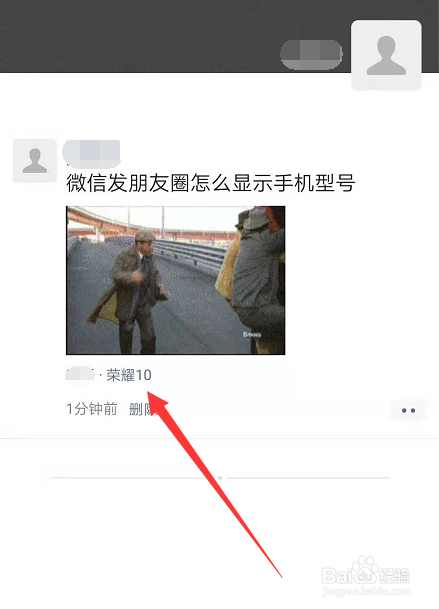1、首先打开微信以后,我们点击朋友圈。
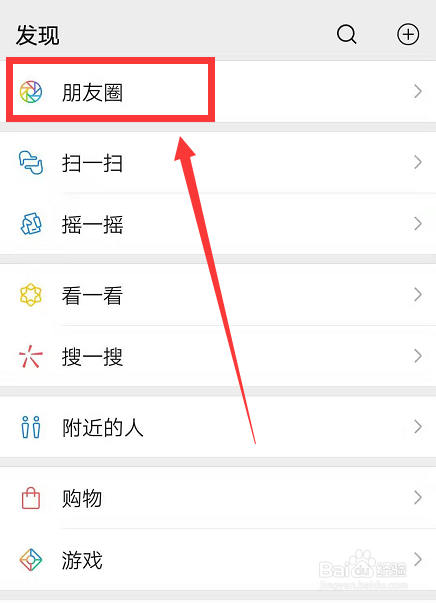
2、进入朋友圈以后点击右上角的相机按钮。
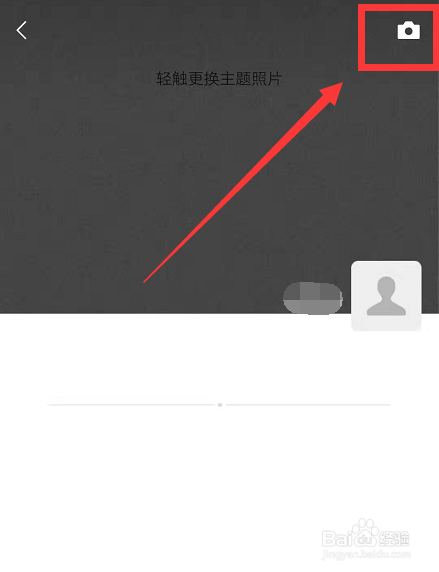
3、接着会弹出如下图所示的界面,大家可以随意选择,这里小编选择从相册选择。
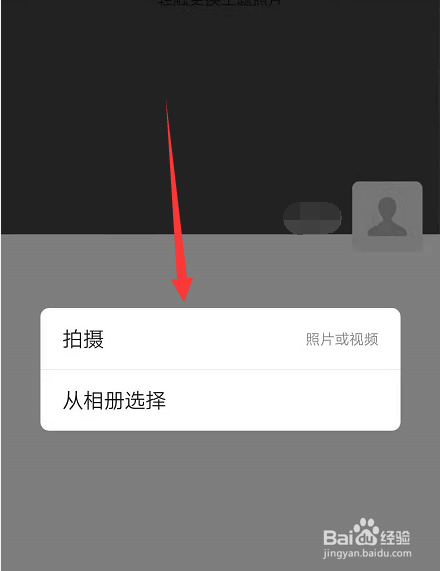
4、接下来输入完内容以后,点击所在位置选项。
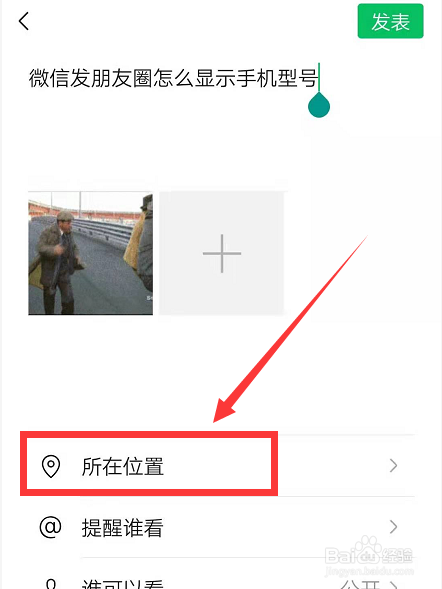
5、然后点击右上角的搜索按钮。
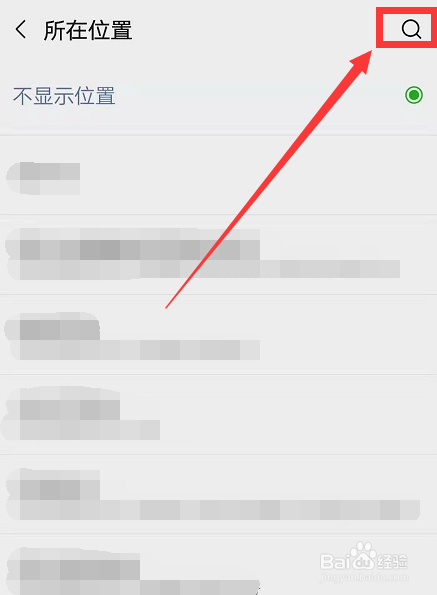
6、接着在输入框中输入自己的手机型号。
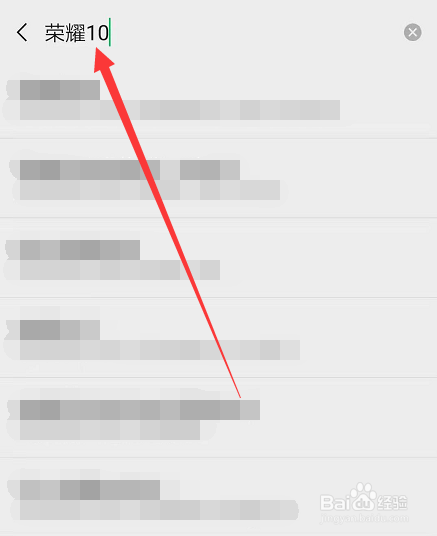
7、选择底部的没有找到你的位置选项。
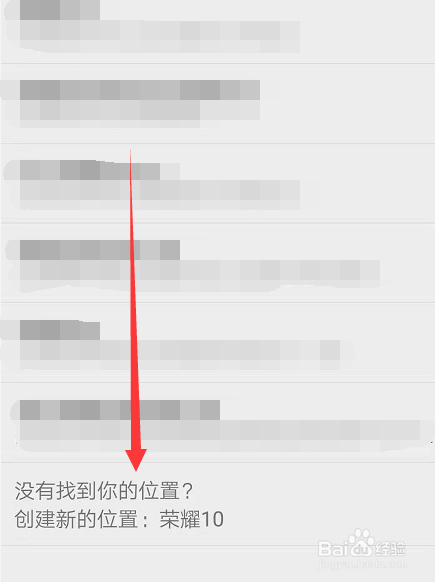
8、接下来在位置名称输入你的手机型号,详细地址随便填写,点击保存按钮。
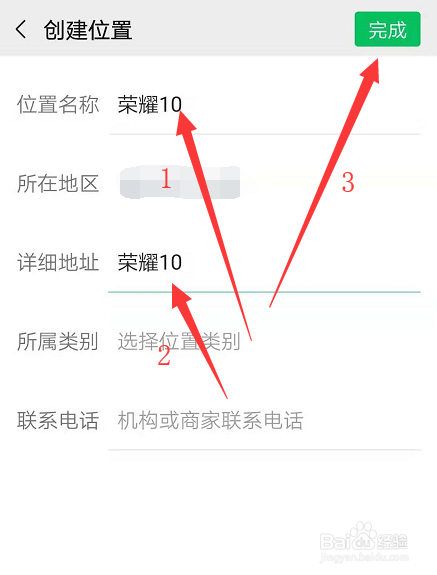
9、接着回到内容编辑界面,可以看到位置那里变成了刚才写的手机型号,点击右上角的发表按钮。
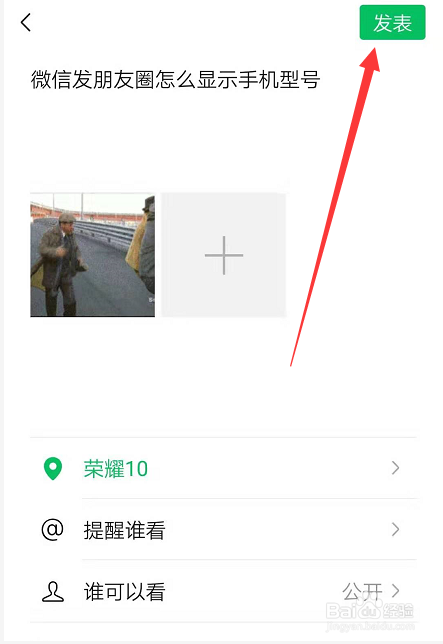
10、最后在朋友圈中就可以看到自己发表的内容也带手机型号了,到这里设置就完成了。